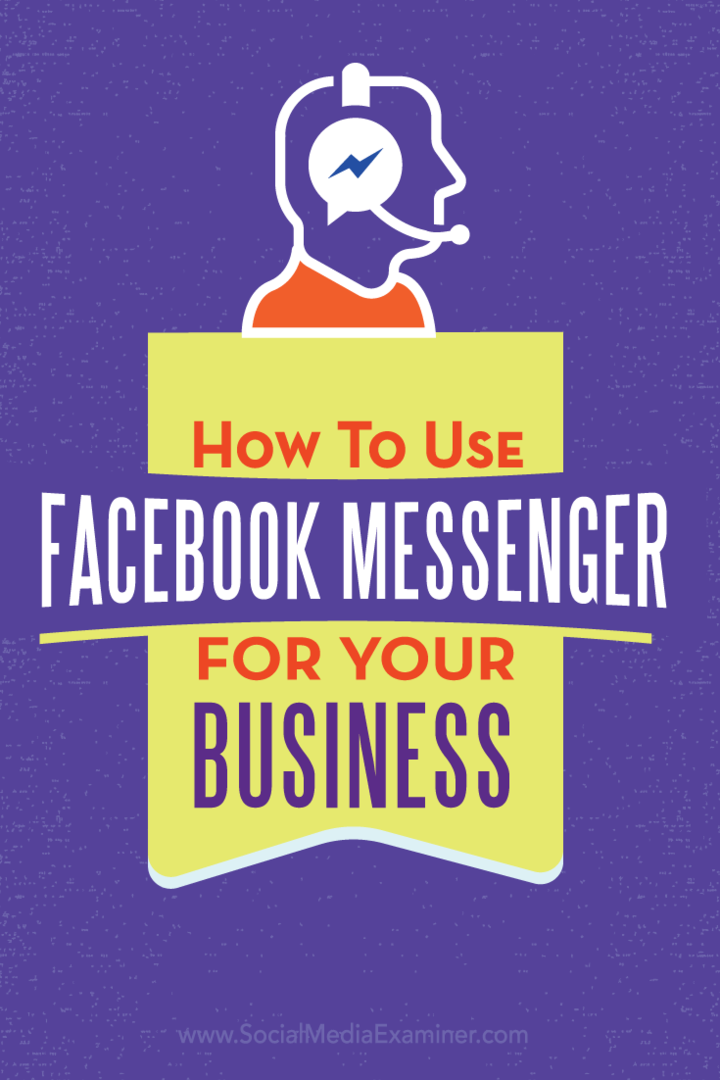Cómo utilizar Facebook Messenger para su empresa: examinador de redes sociales
Facebook Messenger Facebook / / September 26, 2020
 ¿Busca una nueva forma de conectarse con clientes y prospectos en Facebook?
¿Busca una nueva forma de conectarse con clientes y prospectos en Facebook?
¿Has considerado Facebook Messenger?
Las páginas de Messenger para empresas facilitan la oferta de un servicio al cliente personalizado e instantáneo, mientras se mantiene un registro de la conversación.
En este artículo explicaré cómo usa Facebook Messenger con tu página comercial.
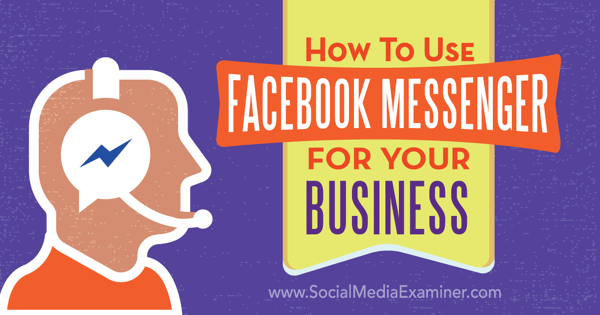
Escuche este artículo:
Donde suscribirse: Podcast de Apple | Podcasts de Google | Spotify | RSS
Desplácese hasta el final del artículo para ver los enlaces a los recursos importantes mencionados en este episodio.
¿Por qué Facebook Messenger para empresas?
Hay 800 millones de personas que utilizan Facebook Messenger cada mes. El servicio de mensajería instantánea está disponible para cualquier persona, tenga o no un perfil de Facebook.
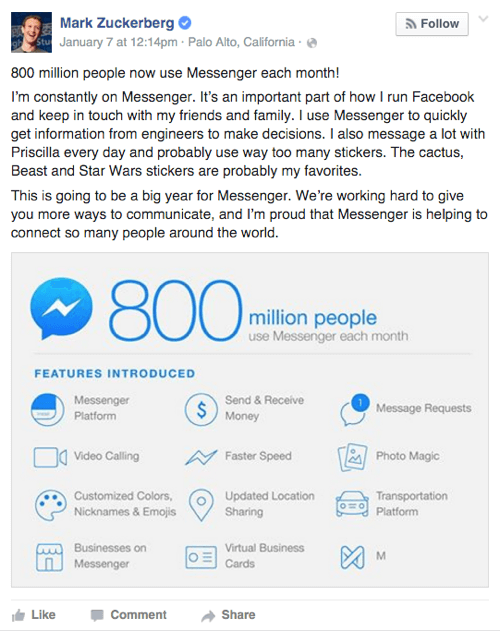
Cuando Messenger estuvo disponible por primera vez para páginas de negocios, Los usuarios de Facebook podrían enviar mensajes a los propietarios de la página y los propietarios de la página podrían responder.
Ahora, los propietarios de páginas pueden responder a cualquier persona que haya comentado en su página, en privado o públicamente. Para mantener los niveles de privacidad bajo control, las empresas no pueden descargar las direcciones de correo electrónico de los fanáticos ni pueden iniciar conversaciones con los usuarios.
La capacidad de enviar mensajes directos a su audiencia es extremadamente poderosa, especialmente porque Facebook prefiere que los usuarios permanezcan en su plataforma (en lugar de saltar al correo electrónico).
Mas que 89% de los usuarios acceden a Facebook en sus dispositivos móviles y consultar Facebook 14 veces al día. Esas personas tienen una relación íntima con Messenger. Cuando su empresa inicia conversaciones con los usuarios, se hace amigo de ellos en ese nivel. Así es como cambiar las relaciones comerciales en personales.
A nivel mundial, Facebook continúa implementando funciones de Messenger diseñadas para ayudar a las empresas de manera eficiente gestionar sus comunicaciones.
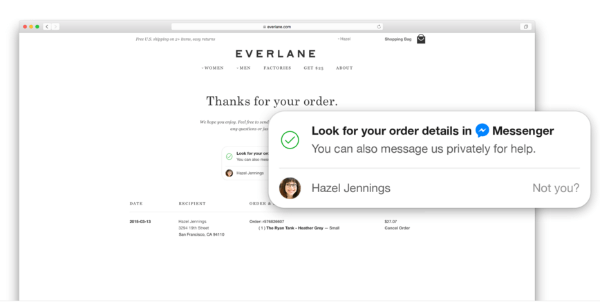
Nota: Con la cantidad de usuarios de Messenger que se precipitan hacia el hito de sus primeros mil millones, busque Facebook para monetizar Messenger próximamente.
Mark Zuckerberg ha dicho en el pasado que a Facebook le gusta esperar hasta que sus productos crezcan a mil millones de usuarios antes de centrarse en generar ingresos. A medida que aumenta la demanda de más inventario de anuncios, Facebook debe seguir siendo ágil con sus productos principales y ofrecer formas adicionales para que los anunciantes lleguen a sus audiencias.
¿Por qué enviar mensajes privados?
Algunos de los mayores beneficios de poder enviar mensajes privados a sus clientes están relacionados atención al cliente social.
Responder preguntas sobre productos o servicios. Es posible que los posibles clientes que deseen realizar una compra quieran hacerle preguntas en privado primero. Anime a los prospectos a contactar o enviar mensajes a su empresa así que puedes darles la información que necesitan para apretar el gatillo en su compra.
Tenga conversaciones en tiempo real dando Atención al cliente. Si los clientes tienen un problema con su compra, Messenger es una forma inmediata de ayudarlos. Tú también puedes enviar a los clientes confirmaciones de pedidos e información de envíoy invítelos a ver productos relacionados.
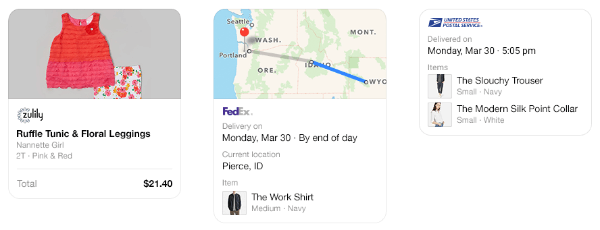
El apoyo privado es especialmente importante si su empresa se encuentra en una industria altamente regulada (como finanzas y seguros) donde no puede discutir ciertos temas públicamente. Messenger también es útil cuando los clientes necesitan brindarle su información privada para resolver un problema.
Manejar quejas. Esta es una de las principales razones por las que Facebook introdujo la capacidad de enviar mensajes privados a las personas que comentan en su página. Cuando recibe comentarios negativos de los usuarios, Messenger le permite desconectar la conversación en la misma plataforma y desactivarlos con bastante rapidez.
# 1: habilite los mensajes en su página
Tu página puede aceptar y enviar mensajes solo si habilitaste Messenger.
Para activar Messenger para su página, vaya a Mensajes en Configuración general y entonces haga clic en Editar. Seleccione la opción para permitir mensajes a tu página, y haga clic en Guardar cambios.
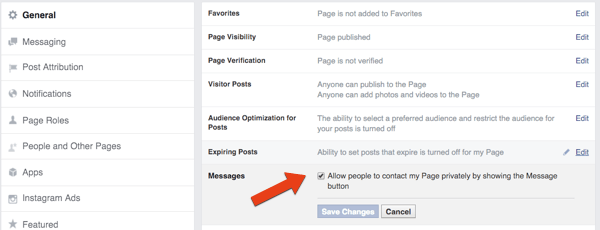
Si descubre que recibe más mensajes de Facebook de los que puede manejar, puede considerar desactivar la función hasta que pueda designar más moderadores. Otra opción es hacer uso de la configuración "Ausente" (ver más abajo para más información).
# 2: configurar los ajustes de mensajes
Hay dos configuraciones para ajustar para su empresa Messenger: Tiempo de respuesta y Respuestas instantáneas. Para acceder a ellos, vaya a Configuración y luego a Mensajería.
Mostrar un tiempo de respuesta
El tiempo de respuesta promedio de su página (cuánto tiempo le toma responder a un mensaje) aparece en el cuadro Acerca de en el lado izquierdo de su página.
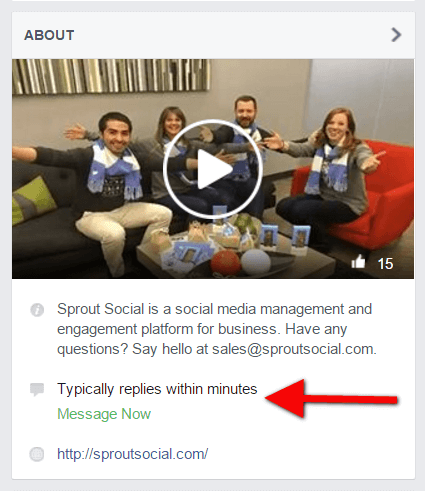
Para establecer el tiempo de respuesta de su página, vaya a Configuración y mensajería. Luego haga clic en Mostrar automáticamente su tiempo medio de respuesta a los mensajes o seleccione otra opción. (El tiempo de respuesta solo aparecerá si visita su página al menos una vez a la semana y responde el 90% o más de sus mensajes).
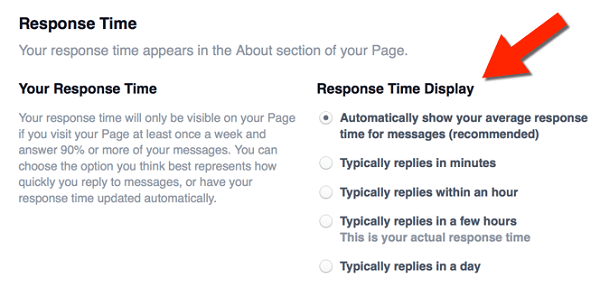
Cuando su empresa está cerrada, puede establecer el estado de su mensaje como Ausente, para que no refleje las estadísticas de tiempo de respuesta.
Para habilitar esta función, ve a los Mensajes de tu página y clic de distancia en la parte superior izquierda.
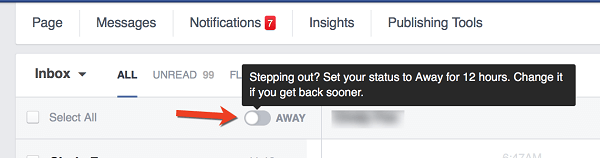
Ahora dirá Ausente en lugar de Tiempo de respuesta en el cuadro Acerca de de su página. Sus mensajes permanecerán apagados durante 12 horas, pero puede volver a activar la función antes si lo desea.
Enviar respuestas instantáneas
Puede configurar Respuestas instantáneas para que las personas reciban un mensaje la primera vez que envíen un mensaje a su página. Esta función se encuentra debajo de Tiempo de respuesta en Mensajes.
Escribe un mensaje de hasta 250 caracteres, guárdalo y entonces haga clic en Usar respuestas instantáneas para habilitarlo.
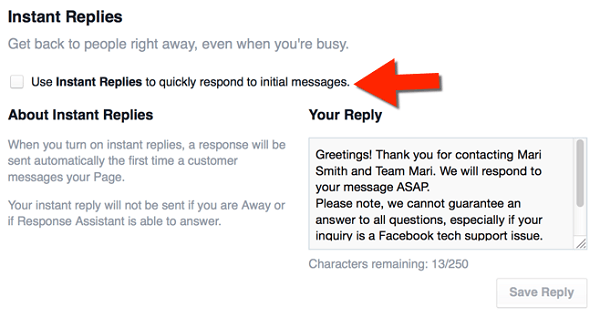
Esta respuesta automática no se enviará a los usuarios si el estado de su mensaje está configurado como Ausente.
Obtenga capacitación en marketing de YouTube: ¡en línea!

¿Quiere mejorar su compromiso y sus ventas con YouTube? Luego, únase a la reunión más grande y mejor de expertos en marketing de YouTube mientras comparten sus estrategias probadas. Recibirá instrucciones en vivo paso a paso centradas en Estrategia de YouTube, creación de videos y anuncios de YouTube. Conviértase en el héroe del marketing de YouTube para su empresa y sus clientes a medida que implementa estrategias que obtienen resultados comprobados. Este es un evento de capacitación en línea en vivo de sus amigos en Social Media Examiner.
HAGA CLIC AQUÍ PARA MÁS DETALLES - ¡LA VENTA TERMINA EL 22 DE SEPTIEMBRE!# 3: crear respuestas guardadas
Escribir mensajes con anticipación es un gran ahorro de tiempo que te hace lucir profesional y eficiente. También le ayuda a usted y a cualquier miembro de su equipo a responder fácil y rápidamente a cualquier persona que se ponga en contacto con su empresa.
Para optimizar su comunicación en Facebook, escriba y guarde varias respuestas para que, incluso si está ocupado, pueda hacer clic y enviar un mensaje rápidamente. Además, si encuentra que su empresa sigue respondiendo las mismas preguntas una y otra vez, puede crear formularios de respuesta para personalizarlos.
Facebook te ofrece dos respuestas guardadas predeterminadas para comenzar: "No puedo chatear en este momento" y "¿Cómo puedo ayudarte?"
A usar una respuesta guardada, haga clic en el mensaje al que desea responder y haga clic en la burbuja de diálogo en la parte inferior derecha. Luego haga clic en una respuesta guardada para agregarlo a su mensaje.
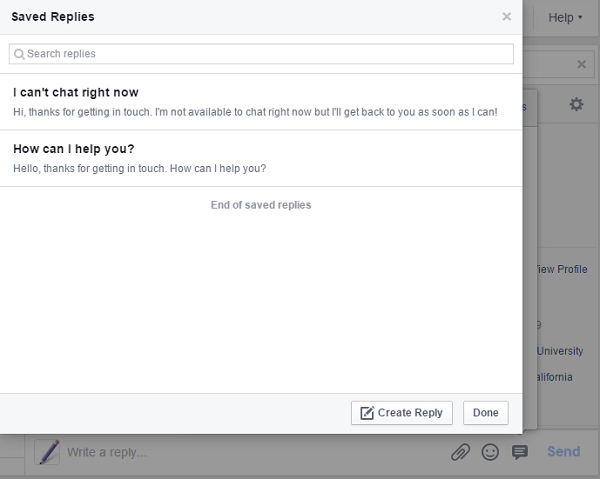
A editar o crear una respuesta guardada, haga clic en Administrar respuestas y entonces seleccione una respuesta guardada o haga clic en Crear nueva respuesta.
Tú también puedes agrega una imagen a tu respuesta, como el logotipo de su empresa o un producto.
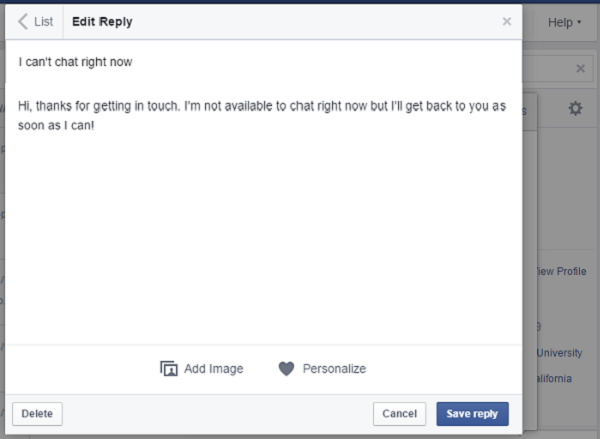
A personaliza tus mensajes automáticamente, coloque el cursor donde desea agregar el nombre del usuario, el nombre del administradoroURL de tu sitio web. Luego haga clic en Personalizar en el fondo.
Próximo, seleccione lo que le gustaría agregar a su mensaje.
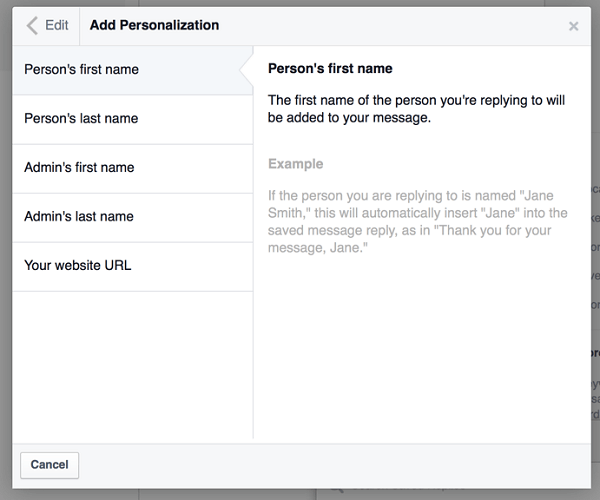
Luego guarda tu respuesta. Repita estos pasos para tantas respuestas como sea necesario.
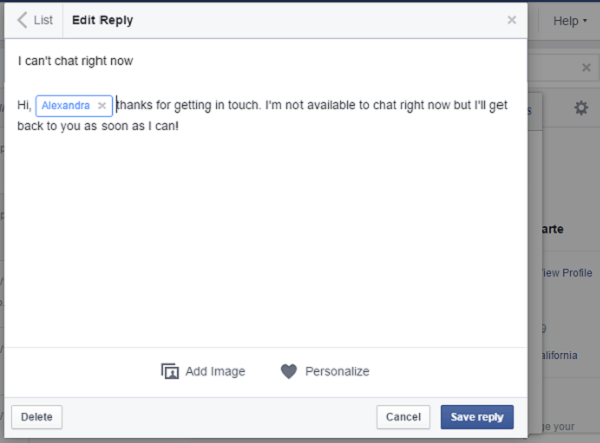
# 4: Conozca los usuarios que le envían mensajes
Facebook facilita la personalización de sus comunicaciones al mostrar los datos personales de las personas que le envían mensajes a la derecha de su mensaje. Facebook enlaza a su perfil y te dice si a la persona le ha gustado tu página y cuándo, cualquier comunicación previa entre tú y dónde trabaja, fue a la escuela, vive y es de origen.
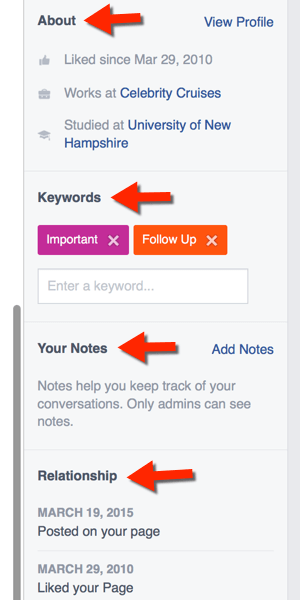
Vea de qué formas puede establecer una conexión adicional con la persona a la que está enviando mensajes.
Quizás sean del mismo pueblo o hayan ido a la misma escuela que tú. O tal vez tienes un amigo que trabaja en su empresa. Tú también puedes revisar su perfil y desearle lo mejor en cualquier hito reciente o agradecerles por ser fan durante tantos años.
Haga un esfuerzo adicional y seguramente generará una lealtad adicional.
N.º 5: agregue palabras clave y notas
Messenger le permite agregar palabras clave para que pueda administrar fácilmente las conversaciones. Haga clic en Ingresar una palabra clave. Entonces tambien desplácese hacia abajo hasta Importante o Seguimientoo agregue sus propias palabras clave como identificadores.
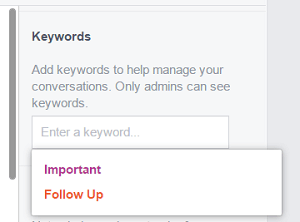
Tú también puedes haga clic en Agregar notas para realizar un seguimiento de los detalles sobre sus interacciones. Una vez tú escribe la información y confirma, su nota aparecerá en esa sección.
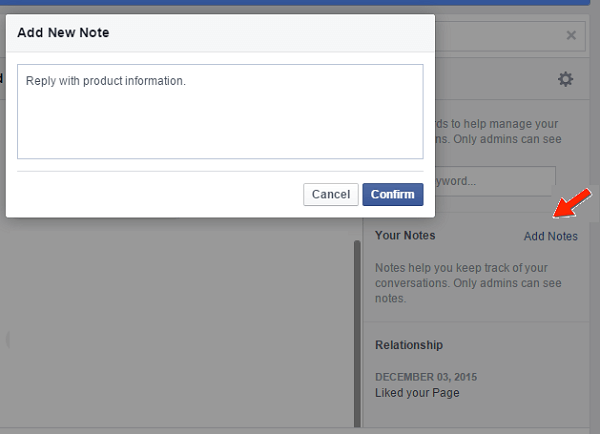
La función de notas es especialmente importante si está solucionando un problema para un cliente, por lo que puede documentar el proceso. Además, si tiene varios administradores que administran la atención al cliente en su página, las notas pueden ser invaluables para garantizar una experiencia perfecta para el cliente.
# 6: agregue una caja de mensajería a su sitio web
Anime a los visitantes de su sitio web a que se comuniquen con usted en Facebook con el nuevo y mejorado Complemento de página.
Agregue un cuadro a su sitio web que muestre el cronograma de su página y los próximos eventos, junto con la capacidad de enviar mensajes privados a su página.
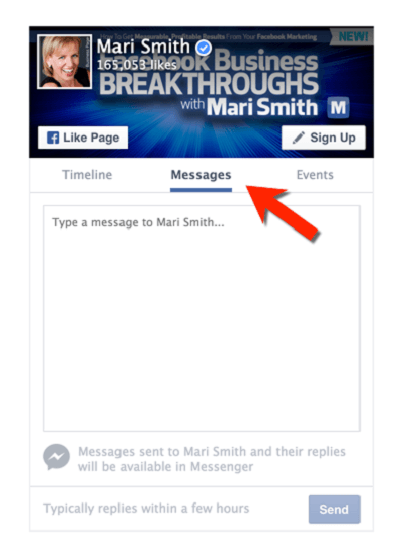
De hecho, tiene la capacidad de agregar este complemento solo con la pestaña Mensaje. Sólo ingrese Mensajes en la configuración del código en Pestañas.
Empresas en Messenger
Facebook comenzó a implementar la integración de Messenger con sitios web para permitir a las empresas ofrecer un servicio al cliente aún mejor. Por ejemplo, cuando las personas visitan su sitio web, pueden registrarse para conectarse con usted en Messenger. Entonces podrás enviarles actualizaciones personalizadas.
En la conferencia f8 de Facebook en marzo del año pasado, la compañía lanzó Messenger Platform y anunció Negocios en Messenger. La gerente de producto de Facebook, Lexy Franklin, compartió un actualizar en el blog del desarrollador:
“Además de la Plataforma Messenger, también anunciamos y mostramos una vista previa de los primeros pasos que estamos dando para incorporar empresas en Messenger con el objetivo de mejorar la forma en que las personas y las empresas se comunican. Negocios en Messenger permite cosas como las siguientes: durante el proceso de pago en el sitio de una empresa, una persona puede optar por iniciar una conversación con una empresa; recibir actualizaciones de esa empresa sobre cosas como confirmaciones de pedidos y actualizaciones de estado de envío; y hacer preguntas de formato libre a la empresa sobre el pedido, y recibir respuestas rápidas ".
Imagina las posibilidades de la comunicación instantánea con un cliente que acaba de realizar una compra en tu web. Puede ofrecer una venta adicional o una actualización. Además, con más Comercio electrónico próximamente, los clientes podrán comprar con un clic directamente desde Messenger.
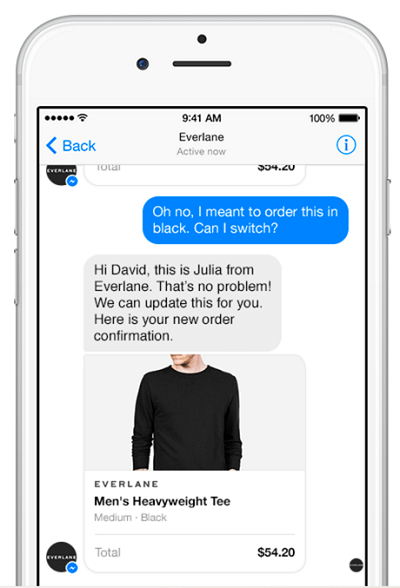
Si está interesado en agregar la función Negocios en Messenger a su sitio web cuando esté disponible, vaya a messenger.com/business.
Pensamientos finales
Messenger for Business es una excelente herramienta para el contacto instantáneo y la conexión con clientes potenciales y clientes.
Esté atento a lo nuevo Pestaña comentario, donde puede marcar los comentarios que necesitan seguimiento por mensaje. Sin duda, Facebook seguirá mejorando Messenger for Business y agregará nuevas funciones. Envíe sus ideas para nuevas características aquí.
Aprenda a utilizar Messenger, explore las diferentes configuraciones y escriba mensajes personalizados para sus prospectos y clientes. Cuanto más sepa sobre Messenger, mejor podrá utilizarlo para su negocio.
¿Qué piensas? ¿Utiliza Facebook Messenger para empresas? ¿Ha creado respuestas guardadas? ¿Cómo ayuda Messenger a sus clientes? Por favor comparta sus pensamientos en los comentarios.